Bearbeiten einschränken, um Word 2010-Dokument zu sichern

Es wäre äußerst vorteilhaft, Ihr wichtiges Dokument vor externen Quellen zu schützen. Manchmal wird es beim Schreiben eines Dokuments dringend notwendig,
Outlook 2010 verfügt standardmäßig über umfassende Exportoptionen , diese reichen jedoch nicht aus und es ist auch nicht einfach, E-Mails, Kontakte, Notizen usw. in mehreren Dateiformaten zu exportieren.
Outlook Data Export ist ein kostenloses Add-In für Outlook 2010 und Outlook 2007, das eine zusätzliche Option zum schnellen Exportieren von E-Mails, Kontakten, Notizen, Aufgaben und Terminen in verschiedene Dateiformate wie MSG, Unicode MSG, RTF, TXT, CSV, ICS, vCard, HTML und XML bietet.
Mit diesem Add-In wird der Export zum Kinderspiel. Nach der Installation finden Sie das Dropdown-Menü „Outlook-Datenexport“ unter der Registerkarte „Add-Ins“, wie im Screenshot unten gezeigt.
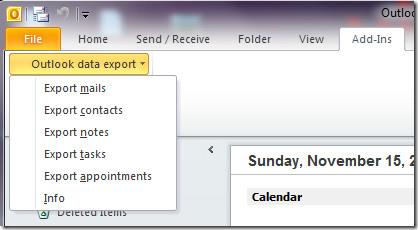
Wählen Sie zuerst den Datentyp aus, den Sie exportieren möchten, wählen Sie dann das Exportverzeichnis, die Exportoptionen, das Start- und Enddatum zum Planen des Exports (nur für E-Mails), wählen Sie das Ausgabeformat und wählen Sie schließlich die Dateinamenoptionen (nur für E-Mails).
Sie können entweder einen ganzen Ordner und Unterordner exportieren oder nur ausgewählte Elemente.
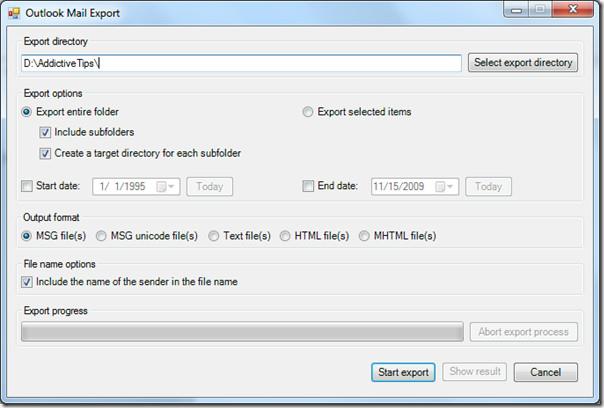
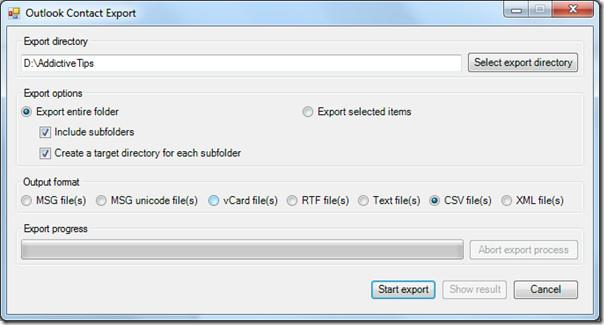
Dieses Add-In ist das Beste, was Outlook seit langem passieren konnte. Es ist wirklich nützlich und ermöglicht Benutzern den Export in nur wenigen Schritten.
Outlook-Datenexport-Add-In herunterladen
Es funktioniert sowohl mit Outlook 2010 als auch mit Outlook 2007. Viel Spaß!
Es wäre äußerst vorteilhaft, Ihr wichtiges Dokument vor externen Quellen zu schützen. Manchmal wird es beim Schreiben eines Dokuments dringend notwendig,
Einer der Vorteile von relationalen Datenbankmanagementsystemen wie Access 2010 besteht darin, Tabellen und Beziehungen mit Einschränkungen einfach einzurichten, um
In MS Access gibt die IIF-Funktion einen Wert zurück, wenn eine angegebene Bedingung als WAHR ausgewertet wird, oder einen anderen Wert, wenn sie als FALSCH ausgewertet wird. IIF-Funktion
Diagramme und Grafiken sind eine großartige Möglichkeit, Ihre Daten darzustellen. Microsoft Excel 2010 bietet fast alle Diagrammtypen und erleichtert das Zeichnen, sodass
Der Abstand ist beim Erstellen von Dokumenten sehr wichtig, da er das Aussehen und die Präsentation des Dokuments beeinflusst. Sie können den Abstand einfach vergrößern oder verkleinern
Microsoft Office Suite-Apps bietet eine einfachste Möglichkeit, Ribbon, Tabs und Quick Access-Symbolleiste anzupassen, aber was ist, wenn Sie eine neue Kopie von installieren müssen
Die Durchführung verschiedener Operationen in Access ist nicht so einfach, da RDBMS (Relational Database Management System) spezifische Syntax und Einschränkungen erfordert
Fast jedes Dokument enthält Informationen wie: Versteckter Text, Objektinformationen, persönliche Informationen (identifizierende Informationen: Name des Autors) und andere
Diagramme sind eine der wichtigsten Funktionen in Excel, aber manchmal müssen Sie sie anders verwenden. Wir werden versuchen, ein vergleichendes Histogramm zu erstellen
Normalerweise pflegen wir die Daten in mehreren Arbeitsblättern, um die Daten für jede Instanz zu überprüfen und einzeln anzuzeigen, aber es wäre toll, alle zusammenzuführen




![Einstellungen für Menüband und Symbolleiste für den Schnellzugriff exportieren/importieren [Office 2010] Einstellungen für Menüband und Symbolleiste für den Schnellzugriff exportieren/importieren [Office 2010]](https://tips.webtech360.com/resources8/r252/image-8447-0829093801831.jpg)



